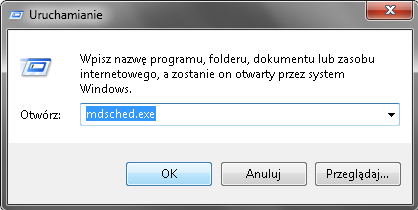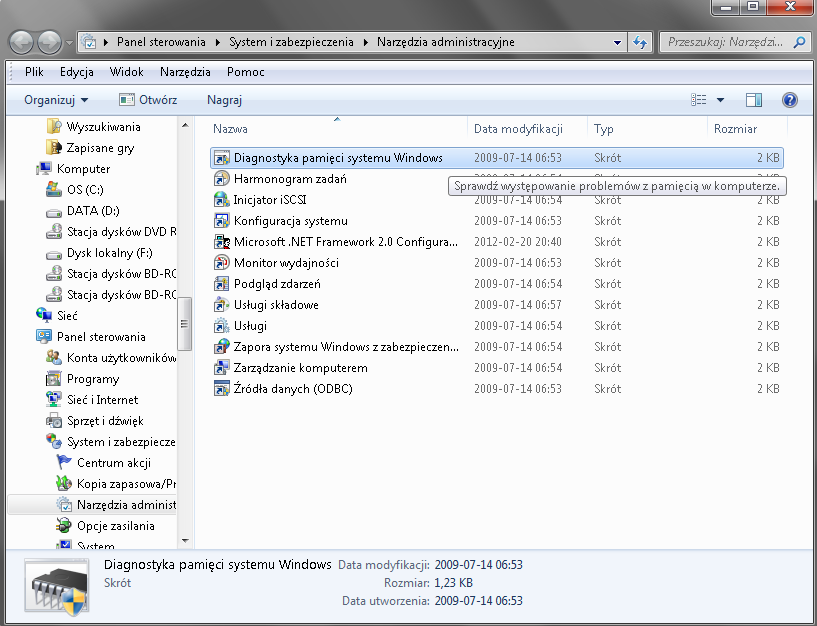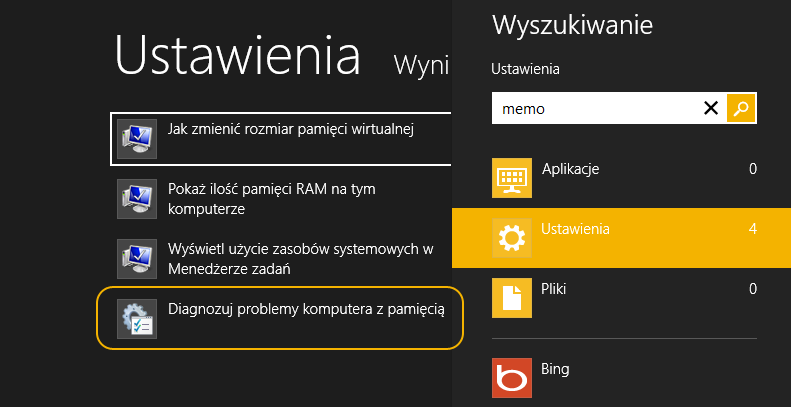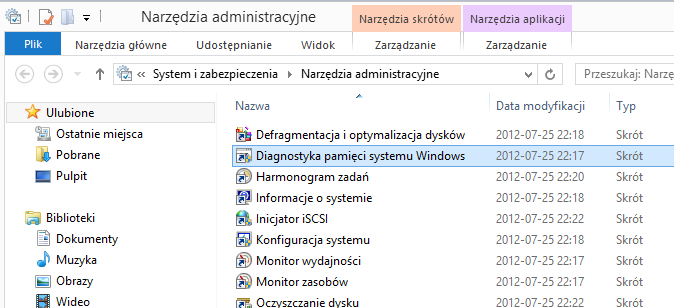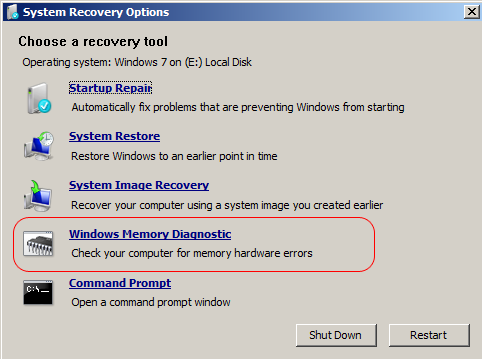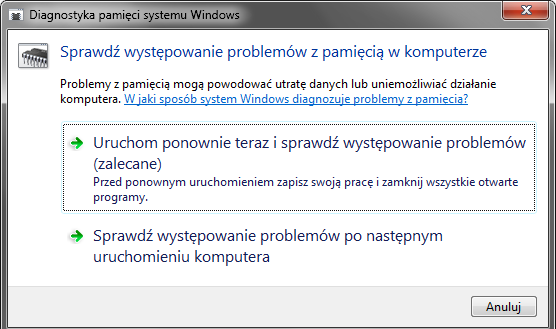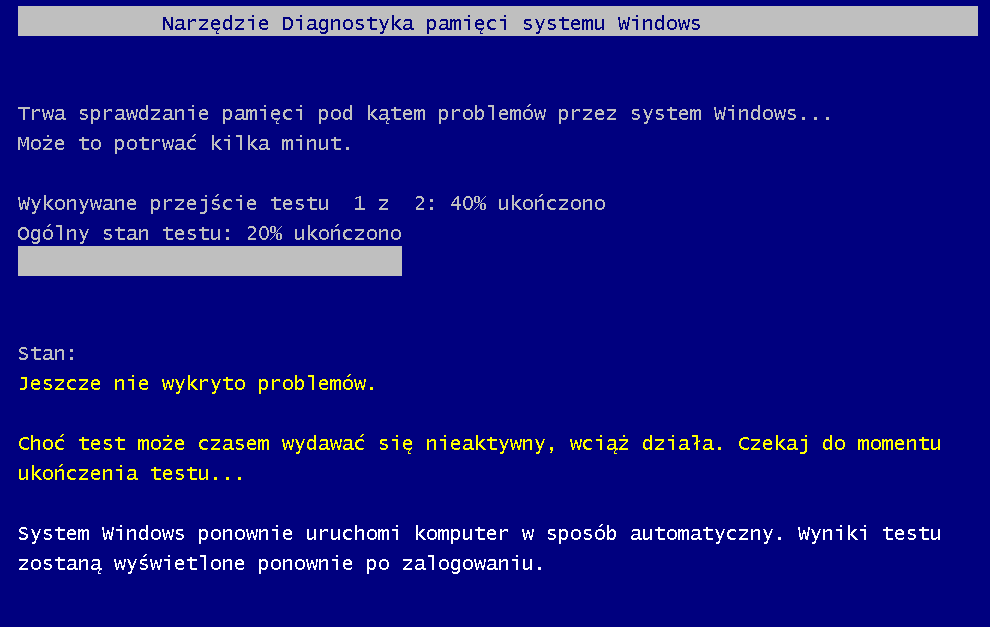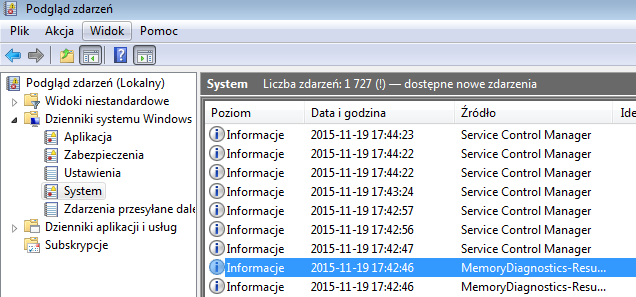Jednym ze źródeł wszelkiego rodzaju problemów z komputerem jest niewłaściwie działanie modułów pamięci RAM. W systemie Windows dostarczone jest bardzo użyteczne narzędzie do diagnozowania tych rzeczy, a przy okazji może zaoszczędzić wiele czasu przy badaniu wnętrzności komputera. Narzędzie Windows Memory Diagnostic działa w ten sam sposób w Windows 7, Windows 8 i Windows 8.1. Zaczynajmy by zobaczyć jak to działa.
Jak uruchomić Memory Diagnostic Windows w systemie Windows 7
Jak uruchomić Memory Diagnostic Windows w systemie Windows 8 i 8.1
Jak uruchomić Memory Diagnostic Windows, jeśli system Windows nie działa?
Jak korzystać z narzędzia Windows Memory Diagnostic?
Jak uruchomić Memory Diagnostic Windows w systemie Windows 7
Jeśli system Windows 7 działa poprawnie, można uruchomić Windows Memory Diagnostic wpisując mdsched.exe polu wyszukiwania Uruchom…, a następnie kliknąć OK.
Można też przejść do Panelu sterowania -> System i zabezpieczenia -> Narzędzia administracyjne -> diagnostyczna pamięci systemu Windows.
Jak uruchomić Memory Diagnostic Windows w systemie Windows 8 i 8.1
W systemie Windows 8 i 8.1 wybierz Start, a następnie Wyszukiwanie. Wpisz memo lub memory w polu wyszukiwania i wybierz Ustawienia, a następnie Diagnozuj problemy komputera z pamięcią.
Możesz również skorzystać z panelu sterowania: przejdź do System i zabezpieczenia, a następnie Narzędzia administracyjne, podobnie jak w systemie Windows 7 znajdziesz tam skrót Diagnostyka pamięci systemu Windows.
W systemie Windows 8.1 stosuje się tę samą ścieżkę w Panelu sterowania. Jedyną różnicą jest to, że w ekranie startowym, należy wpisać memory__, a następnie kliknij lub dotknij „Diagnozowanie problemów z pamięcią komputera”, bez konieczności filtrowania wyników wyszukiwania, jak to się robi w systemie Windows 8.
Jak uruchomić Memory Diagnostic Windows, jeśli system Windows nie działa?
Jeśli system Windows nie działa i nie można uruchomić narzędzie Windows Memory Diagnostic, można użyć dysku instalacyjnego systemu Windows, dysku naprawy systemu lub pamięci USB z narzędzia do odzyskiwania.
Jeśli używasz systemu Windows 7 przejdź do opcji odzyskiwania systemu i wybierz narzędzie diagnostyczne pamięci systemu Windows.
W systemie Windows 8 i 8.1 Windows Memory Diagnostic możemy uruchomić wpisując w narzędziu Wiersz poleceń wpisując mdsched.exe.
Jak korzystać z narzędzia Windows Memory Diagnostic?
Zostaniesz zapytany, czy chcesz, aby uruchomić narzędzie do diagnozowania problemów z pamięcią. Jeśli jesteś gotowy, aby go uruchomić, wybierz opcję „Uruchom ponownie teraz i sprawdź występowanie problemów (zalecane)”. Zanim to zrobisz, upewnij się, że wszystko nad czym pracowałeś zostało zamknięte.
Uruchomione narzędzie będzie wyglądała jak na zdjęciu poniżej.
Po zakończeniu testu, komputer zostanie ponownie uruchomiony. Zaloguj się podając swoją nazwę użytkownika oraz hasło. Zobaczysz wyskakujący komunikat na pasku zadań, z informacją o wyniki testu.
Szczegółowe wyniki badań przeprowadzonych przez narzędzie diagnostyczne pamięci systemu Windows są przechowywane w podglądzie zdarzeń. Znajdziesz je pod Dzienniki systemu Windows -> System. Zdarzenie jest zapisane jako źródło: MemoryDiagnostics-Results.